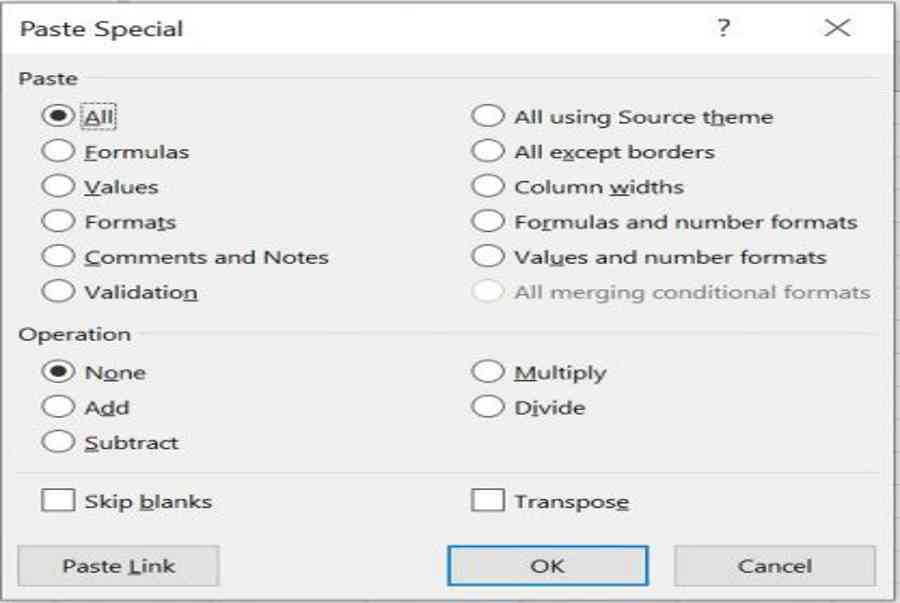Trong công việc hàng ngày, các bạn thường xuyên phải copy – sao chép từ file này sang file kia. Hôm nay mình sẽ chia sẻ cho các bạn một số cách copy giữ nguyên giá trị trong Excel bằng phím tắt và thao tác thông thường. Bên cạnh đó, mình sẽ chia sẻ thêm một số bí quyết, thủ thuật trong Excel mà ai cũng nên biết.
Đừng bỏ lỡ chương trình độc quyền tại Uniace, một lộ trình học gồm 20 môn kết hợp tư duy và kỹ năng phục vụ cho mục đích phân tích dữ liệu. XEM NGAY: Young Talent
Cách copy giữ nguyên giá trị trong excel
Như có chia sẻ trong bài viết các thủ thuật trong Excel, bạn có thể đọc lại bài viết này để hiểu thêm nhiều tính năng của paste special.
Cách 1: Dùng phím tắt để sao chép giá trị nhưng vẫn giữ nguyên giá trị
Bạn đang đọc: Hướng Dẫn Cách Copy Giữ Nguyên Giá Trị Trong Excel
Áp dụng khi mảng tài liệu cần sao chép có chứa công thức, link với các cột khác nhau trong 1 sheet .
Bước 1: Copy giá trị mà bạn cần và lựa chọn 1 ô dữ liệu mà bạn muốn paste – dán
Bước 2: Sử dụng tổ hợp phím tắt sau: Alt + E + S
Lưu ý trước khi sử dụng phím tắt này thì Unikey bạn phải chỉnh về ngôn từ tiếng anh, trải qua phím tắt Ctrl + Shift
Bước 3: Sau đó chọn Values hoặc nhấn phím V + OK. Giá trị bạn vừa mới copy sẽ được giữ nguyên giá trị

Cách 2: Nếu bạn không quen sử dụng phím tắt, thì bạn vẫn có thể sử dụng tính năng paste special này như sau
Bước 1 : Giống như cách 1, bạn copy giá trị mà bạn cần và lựa chọn vùng tài liệu mà bạn muốn paste .
Bước 2 : thực thi các bước giống hình phía dưới. Chọn thẻ trang chủ, Paste, Paste Special
Sau đó thực thi giống bước 3 phía trên .

>> Xem thêm: Bài viết phím tắt lọc trong excel nằm trong chuỗi bài viết về thủ thuật trong excel
Cách copy giữ nguyên công thức trong excel
Tương tự như câu hỏi của nhiều bạn làm sao copy giá trị mà vẫn giữ nguyên công thức trong excel. Thực tế có rất nhiều cách để làm. Mình sẽ chia sẻ với các bạn một số cách sao chép công thức trong excel ngay sau đây. Trong đó bao gồm cả việc sử dụng tính năng paste special.
Xem thêm: Cách sử dụng hàm SUMIFS trong Excel tính tổng nhiều điều kiện có ví dụ – https://tbdn.com.vn
Cách 1: Nếu bạn muốn copy công thức hàng loạt từ dòng phía trên xuống dưới thì bạn có thể dùng phím Ctrl + D như sau:
Đầu tiên bôi hàng loạt các dòng mà bạn muốn copy công thức, sau đó ấn tổ hợp phím Ctrl + D. Đặc biệt của tổ hợp phím này đó chính là cho phép copy công thức trong excel bỏ qua các cột và dòng ẩn. Những dòng không được filter sẽ không bị sao chép bởi công thức này.

Cách 2: Dùng tính năng paste special như mình chia sẻ ở mục 1 phía trên. Tuy nhiên, tại bước 3 thay vì ấn phím V – Value, thì bạn chọn phím F – Formulas để copy công thức tại vùng dữ liệu muốn được dán.
Cách 3: Để copy công thức sang phía bên phải, thay vì copy công thức hàng loạt xuống dưới tương tự như cách 1. Thì bạn dùng tổ hợp phím Ctrl + R
Với 3 cách copy giữ nguyên công thức trong excel / cách copy công thức trong excel bạn hãy đọc kỹ và thực hành nhé!
Cách copy giữ nguyên định dạng trong Excel
Để sao chép dữ liệu mà vẫn giữ định dạng của vùng dữ liệu được sao chép bạn thực hiện các bước 1,2 giống như mục 1 mình có chia sẻ đầu tiên. Tại bước cuối, thay vì ấn phím V – Values, bạn ấn phím T – Formats mục đích để copy giữ nguyên định dạng của vùng muốn được sao chép
Nếu bạn muốn copy công thức và giữ nguyên định dạng thì ấn phím R – Formats and number formats.
> Xem thêm: Bạn đã từng nghe tới power bi, đừng bỏ qua bài viết microsoft power bi là gì để phát triển khả năng làm việc với dữ liệu của mình
Như vậy là vừa qua, mình đã san sẻ đến các bạn một số ít thủ pháp trong excel gồm có :
Chúc các bạn thực hành thực tế thành công xuất sắc !
Học Excel nâng cao ở đâu?
Hiện tại Uniace là đơn vị tiên phong trong việc đào tạo trực tuyến giúp các bạn nâng cao trình độ trong Excel. Chúng tôi bao gồm một cộng đồng các bạn trẻ có đam mê trong phân tích dữ liệu, đồng thời có kinh nghiệm dày dặn trong lĩnh lực Business Intelligence cho các công ty, tập đoàn lớn tại Việt Nam.
Để học Excel nâng cao hơn, sử dụng được các phím tắt nâng cao, hay các tính năng nâng cao của Excel bạn vui mắt gửi tin nhắn trực tiếp để chúng tôi tư vấn nhiều hơn về lộ trình học cho các bạn .
Tham khảo các bài viết hữu ích khác của Uniace tại chuyên đề excel
Có thể bạn quan tâm
Source: https://tbdn.com.vn
Category: Tin Học